本文主题淘宝直播,淘宝直播,图片设置,淘宝营销,淘宝营销引流。


我们在看淘宝直播的时候会发现有一些直播间的图片设置得很巧妙,想知道是如何设置的,怎么照搬到我们自己的直播间里来。今天电商君教你们
怎么判断淘宝直播间的图片是哪种方法设置
,赶紧一起来看看吧~
1、如下第一张图带一个小按钮,点击图片可伸缩大小的,说明是通过直播中控台-直播间装修入口设置的;
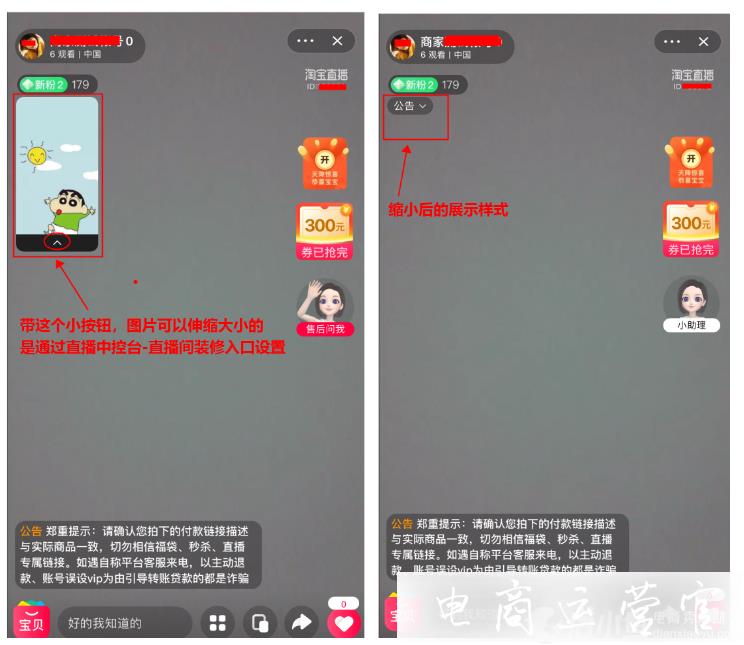
设置路径:
【PC端】1、新版淘宝直播PC客户端设置链路:登录新版淘宝直播PC端-左侧直播装修-新建编辑组件或图片-直播管理-直播详情-左下角互动中心-官方信息卡选择刚才设置的组件信息或图片;
2、新版直播中控台+新版淘宝直播PC客户端设置链路:登录新版直播中控台左侧直播装修-新建编辑组件或图片-登录新版淘宝直播PC端-直播管理-直播详情-左下角互动中心-官方信息卡选择刚才设置的组件信息或图片;
【手机端】
3、新版直播中控台+淘宝主播APP手机端设置链路:登录新版直播中控台-左侧直播装修-新建编辑组件或图片-
2、如下图,图片上没有按钮,点击也无法跳转的是通过电脑直播-图片设置的;
在直播间的顶部或底部的横图,也只能通过电脑直播-图片设置;

电脑直播添加图片文档版操作步骤:
1、官方信息卡(信息/图片)设置链接
新版淘宝直播PC客户端设置链路:登录新版淘宝直播PC端-左侧直播装修-新建编辑组件或图片-直播管理-直播详情-左下角互动中心-官方信息卡选择刚才设置的组件信息或图片;
新版直播中控台+新版淘宝直播PC客户端设置链路:登录新版直播中控台-左侧直播装修-新建编辑组件或图片-登录新版淘宝直播PC端-直播管理-直播详情-左下角互动中心-官方信息卡选择刚才设置的组件信息或图片;
2、淘宝直播PC客户端直播间自定义图片设置:
登录淘宝直播PC客户端-点击左侧添加元素-图片-选择对应的图片上传即可;
3、如下图直播间文字会滚动的,是通过电脑直播-
轮播条功能设置;

登录电脑直播后台-点击左上方的“信息卡”按钮。再次点击界面的信息卡,点击出现“轮播条”按钮。点击创建,输入素材名和直播间展示的轮播条内容信息,点击确认。选择刚才设置好的轮播条,添加到画面,在直播推流状态下即可展示。
4、如下图点击可以跳转,比如跳转提示分享直播间,分享领券,领取红包等,说明是直播间的各类互动玩法,工具或小程序等;
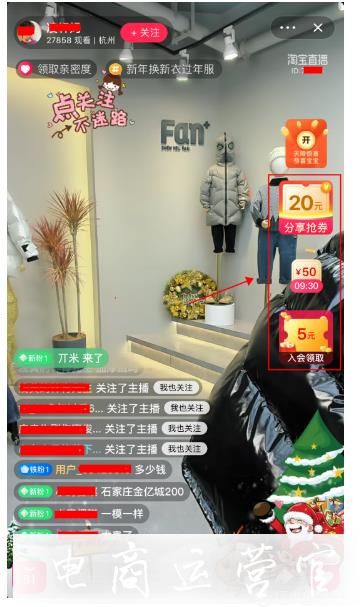
看到这里,大家应该对
怎么判断淘宝直播间的图片是哪种方法设置
有了一个基础的了解,那么以上就是今天的全部内容啦~欢迎收藏关注幕思城电商卖家助手,这里将会持续为你们带来更多的运营工具介绍和工具助手类文章~~
幕思城为您更新最近最有用的电商资讯、电商规则淘宝直播淘宝营销引流。了解更多电商资讯、行业动向,记得关注幕思城!










